1、打开Word文档,找到需要添加【标注注解信息】的图片;
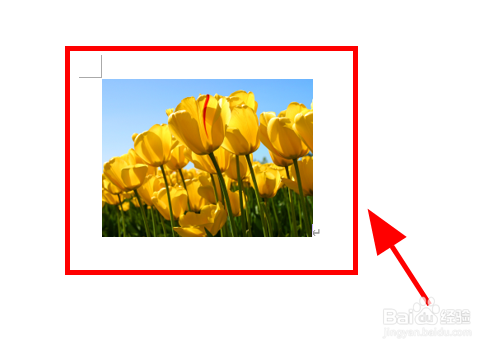
2、右键点击图片,弹出【功能对话框】;
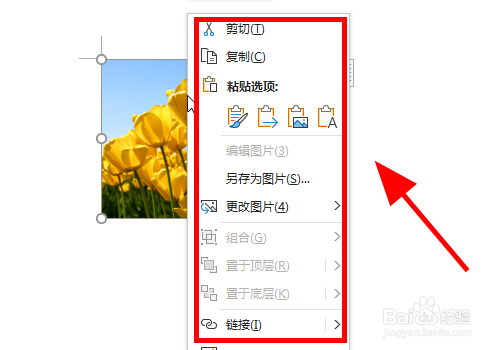
3、在功能对话框列表中找到并选择【插入题注】;

4、弹出插入题注对话框;
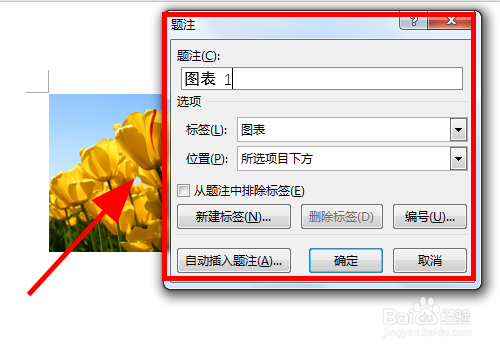
5、在题注栏中输入【标注注解信息】,例如美丽的郁金花;
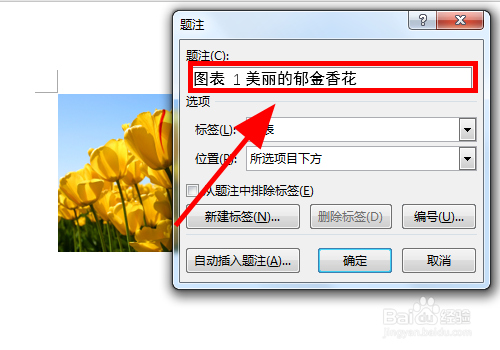
6、在显示位置中下拉选择标注注解信息显示在图片的位置,例如显示在下方,选择【所选项目下方】;
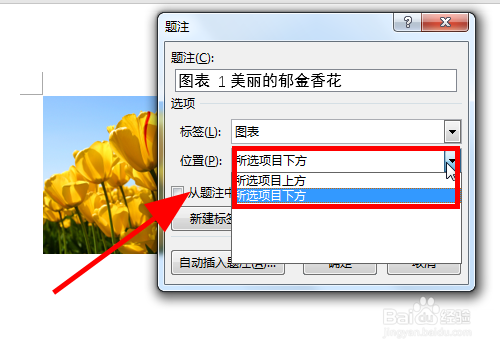
7、完毕点击【确定】,可以看到图片下边被添加了标注注解信息,完成;
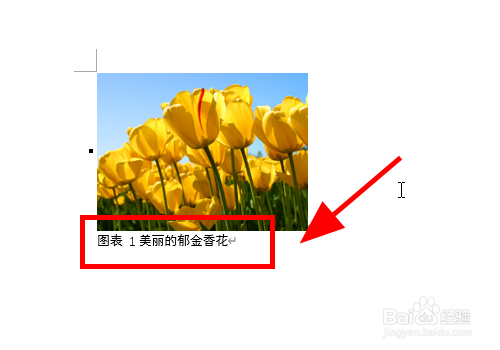
8、以上就是Word文档中怎么给图片添加标注注解信息的步骤,感谢阅读。
1、打开Word文档,找到需要添加【标注注解信息】的图片;
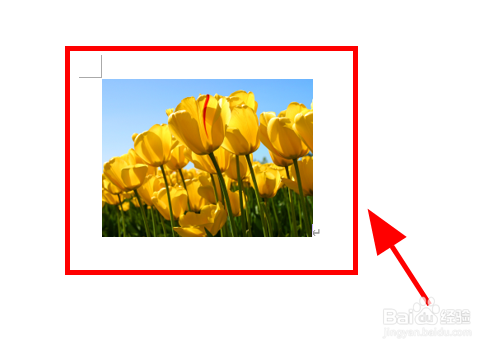
2、右键点击图片,弹出【功能对话框】;
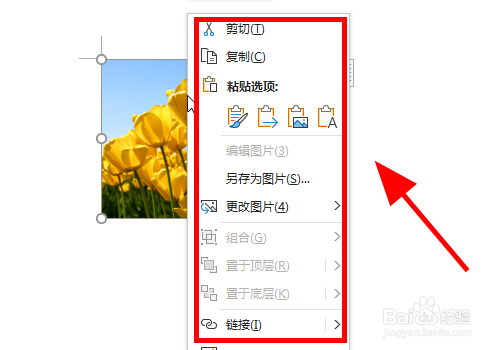
3、在功能对话框列表中找到并选择【插入题注】;

4、弹出插入题注对话框;
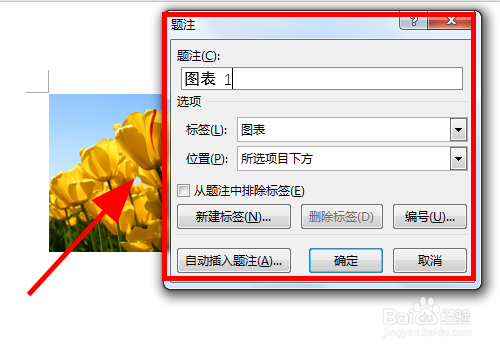
5、在题注栏中输入【标注注解信息】,例如美丽的郁金花;
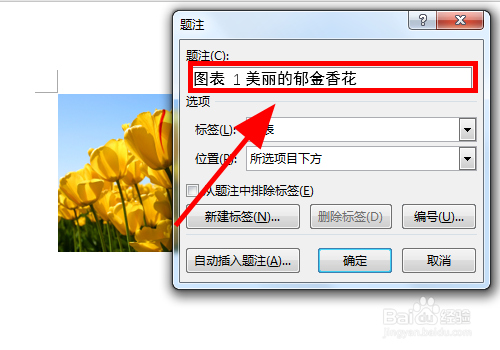
6、在显示位置中下拉选择标注注解信息显示在图片的位置,例如显示在下方,选择【所选项目下方】;
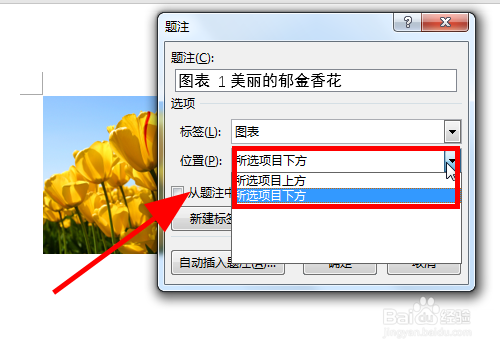
7、完毕点击【确定】,可以看到图片下边被添加了标注注解信息,完成;
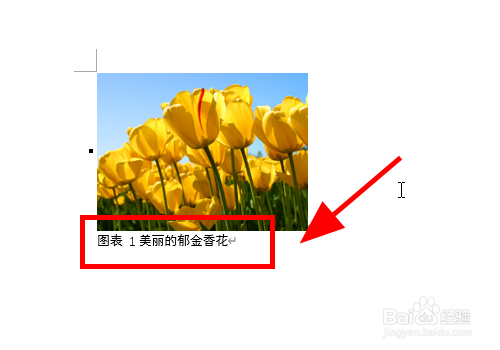
8、以上就是Word文档中怎么给图片添加标注注解信息的步骤,感谢阅读。